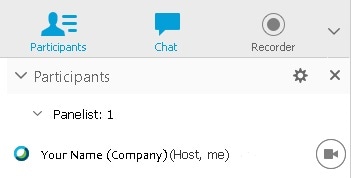אתה יכול לשלוח ולקבל וידאו ב- Webex הדרכה. שליחת וידאו היא דרך מצוינת ליצור קשר עם אחרים ולשמור על תשומת הלב שלהם.
התחל את הווידאו שלך
בכל עת במהלך אימון, באפשרותך להתחיל ולעצור את הסרטון שלך מרשימת המשתתפים. אם התקנת את המצלמה, לחצן ![]() הווידאו יופיע לצד שמך. אם לא זוהתה מצלמה, לחצן הווידאו נראה מעומעם.
הווידאו יופיע לצד שמך. אם לא זוהתה מצלמה, לחצן הווידאו נראה מעומעם.
| 1 | בחר
|
| 2 | בחר באימון, מארח ההפעלה יכול להפעיל או להשבית שליחת וידאו עבור משתתפי ההפעלה. כמארח מפגשי הדרכה, באפשרותך להקצות הרשאות למשתתפים. עבור אל . |
פעולה |
מה לעשות |
|---|---|
הזן תצוגת וידאו במסך מלא |
בפינה השמאלית העליונה של המסך, מקם את הסמן מעל הסרטון ולאחר מכן בחר הצג את כל המשתתפים בתצוגת |
צא מתצוגת וידאו במסך מלא |
בחלק העליון של המסך, עבור אל פקדי ההפעלה ובחר החזר או הקש על מקש Esc במקלדת. |
הצג רשימה של כל המשתתפים ששולחים וידאו |
בפינה השמאלית העליונה של המסך, בחר הצג רשימת |
התאמת הגדרות המצלמה |
בפינה השמאלית העליונה של החלונית 'משתתפים', בחר הגדר אפשרויות |
התאם את הניגודיות, החדות והבהירות של הסרטון |
בפינה השמאלית העליונה של החלונית 'משתתפים', בחר הגדר אפשרויות |
פעולה |
מה לעשות |
|---|---|
הסתר תצוגה עצמית במהלך שיתוף |
בפינה השמאלית העליונה של התצוגה העצמית, בחר את החץ כלפי מטה. |
שחזור תצוגה עצמית במהלך שיתוף |
מהמיקום שבו צמצמת את התצוגה העצמית, בחר הרחב כדי להציג וידאו. |
עצור את הסרטון שלך מצפייה עצמית |
מקם את הסמן מעל התצוגה העצמית. בפינה השמאלית התחתונה של התצוגה, בחר עצור את הסרטון |
הזזת התצוגה העצמית |
בחר כל חלק של התצוגה העצמית וגרור אותה למיקום אחר על המסך. |
מעבר לתצוגת וידאו במסך מלא |
בפינה השמאלית העליונה של התצוגה, בחר הצג הצג את כל המשתתפים בתצוגת |